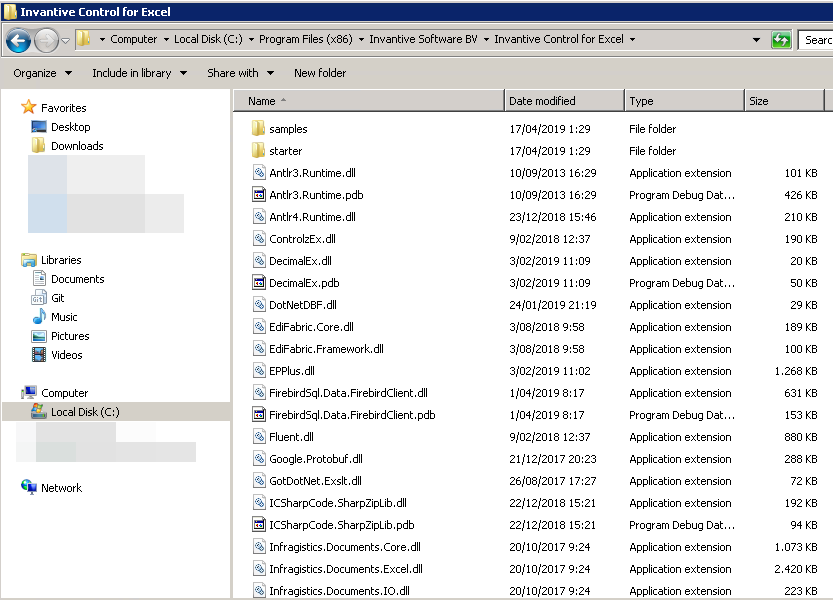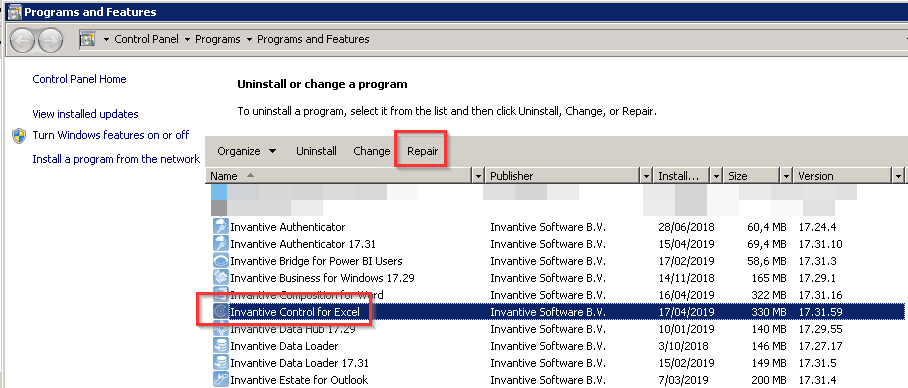Probleem
In het verleden heeft u Invantive Control voor Excel gebruikt. Echter, het lint “Invantive Control” wordt niet langer weergegeven in Excel en er worden ook geen berichten weergegeven die een probleem aangeven.
U wilt Invantive Control opnieuw gebruiken.
Oplossing
Microsoft Excel houdt een lijst bij van beschikbare invoegtoepassingen. In verschillende versies van Microsoft Office zijn er een aantal mechanismen die Microsoft Excel gebruikt om te voorkomen dat invoegtoepassingen problemen veroorzaken in Excel. Deze mechanismen hebben echter de neiging om over-reactief te zijn. Zo kan Invantive Control bijvoorbeeld permanent worden uitgeschakeld wanneer u gegevens ophaalt van een trage webservice met behulp van Invantive Control en de gebruiker Excel geforceerd afsluit met behulp van Taakbeheer.
U kunt Invantive Control in het algemeen herstellen door de volgende stappen te volgen:
- Controleer in het Windows startmenu of Invantive Support Assistant al geïnstalleerd is.
- Indien niet, installeer de Invantive Support Assistant op de Windows PC.
- Start de meest recente versie van de Invantive Support Assistant vanuit het startmenu zoals onderstaand getoond (de daadwerkelijk geïnstalleerde versies kunnen afwijken):
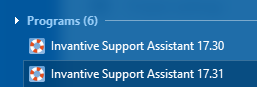
- Kies “Enable Invantive Control” in het menu:
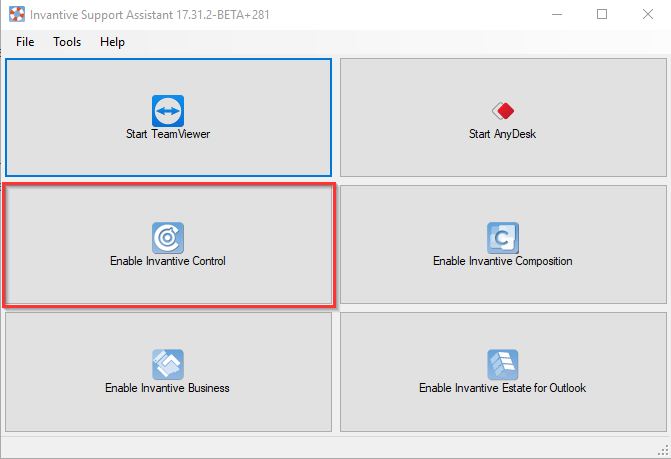
- Een pop-informeert u of er wijzigingen gemaakt zijn.
- Zorg ervoor dat Excel volledig is gestopt, bij voorkeur door uw werkstation opnieuw op te starten.
- Start Excel opnieuw.
- Invantive Control zou weer moeten verschijnen.
- Als Invantive Control niet verschijnt, open dan Windows Verkenner.
- Ga naar de map waar u Invantive Control hebt geïnstalleerd. Dit is normaal gesproken
C:\\Program Files (x86)\\Invantive Software BV\\Invantive Control for Excel. - De map moet ongeveer 125 bestanden bevatten:
- Wanneer u slechts een beperkt aantal bestanden ziet, zoals 2 of 90, maar in ieder geval minder dan 125, voer dan een reparatie van de installatie uit.
- De werkelijke stappen zijn afhankelijk van uw Windows-versie en gebruikersinterface. Om te repareren, gaat u bijvoorbeeld naar “Programma’s en Onderdelen” in het startmenu, zoals hieronder weergegeven. Neem contact op met uw lokale IT-beheerder voor de werkelijke stappen.
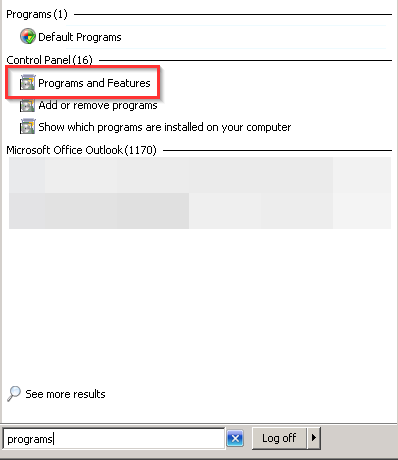
- Selecteer Invantive Control in de programmalijst en druk op de knop ‘Repareren’:
- Wanneer u klaar bent, start u deze procedure opnieuw bij stap 3 “Start de meest recente versie van Invantive Support Assistant”.
- Gelieve een onderwerp aan te maken op deze forums wanneer Invantive Control niet verschijnt na afronding van deze stappen.